Je souhaite afficher aléatoirement l'un des "about_*" de la documentation PowerShell à chaque fois que je me logue sur mon PC portable. Comme il a fallu que je cherche un peu voilà ce que j'ai fait.
- Win + R
- taskschd.msc
- Clic droit sur "Bibliothèque du Planificateur de tâches
- Choisir l'option "Créer une tâche..."
- Onglet Général
- Il faut donner un nom à la tâche
- Onglet Déclencheurs
- Clic sur le bouton nouveau
- Je souhaite que le script se déroule à chaque fois que je déverrouille le PC. C'est l'option que je choisi dans la liste. Je précise aussi l'utilisateur
- Onglet Actions
- C'est là que j'ai perdu le plus de temps. Je ne souhaitais pas lancer un script mais juste une commande.
- Je choisi "Lancer un Programme"
- Je retrouve PowerShell sur le disque dur. En cas de soucis, je lance une console PowerShell et j'exécute cette commande. Je peux alors retrouver le chemin vers pwsh.exe.
get-process pwsh | ls | Format-List- Pour les paramètres, dans une console j'exécute cette commande
Get-Help pwsh -ShowWindow- La commande que je souhaite lancer est celle-ci
Get-Random -InputObject (Get-Help about*) | Get-Help -ShowWindow- Finalement voilà ce que je saisis dans le champ arguments de la boite de dialogue précédente
-Command "& {Get-Random -InputObject (Get-Help about*) | Get-Help -ShowWindow}" -NoExit- Comme je suis sur portable, dans l'onglet Conditions je m'assure que la case de la catégorie Alimentation est décochée.
- Je ne crois pas avoir changé quoique ce soit dans l'onglet Paramètres
La prochaine étape est de faire la même chose avec PowerShell.

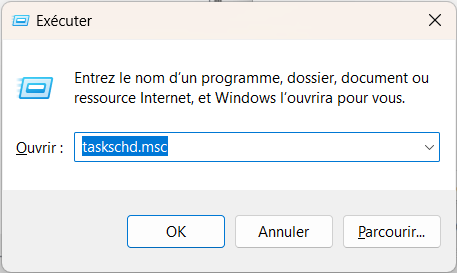
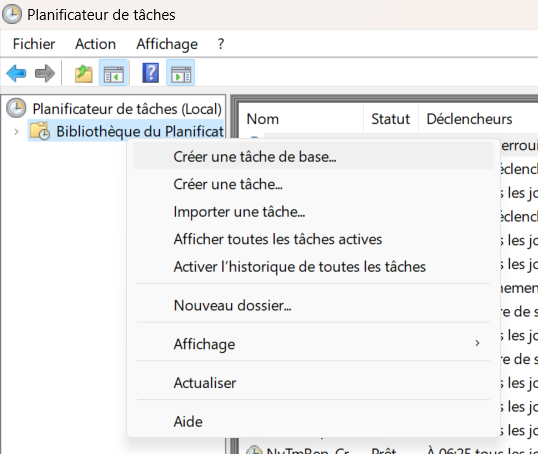
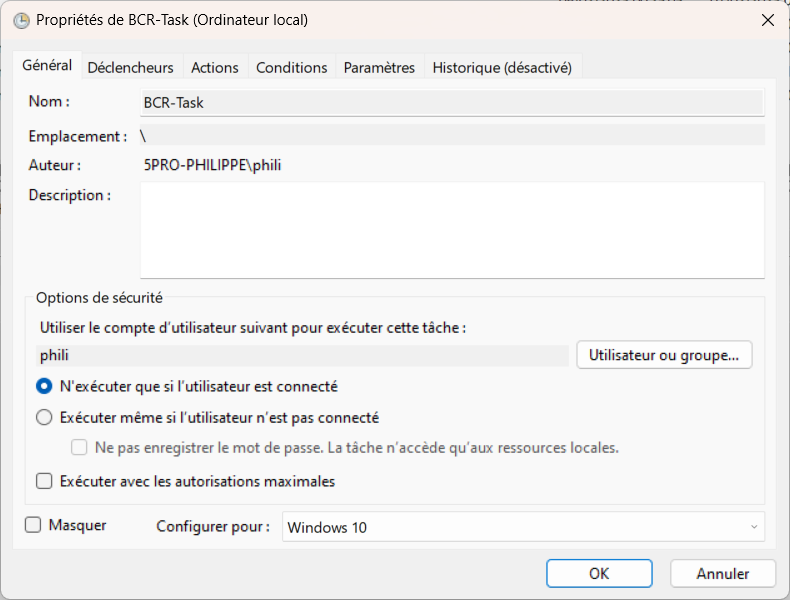
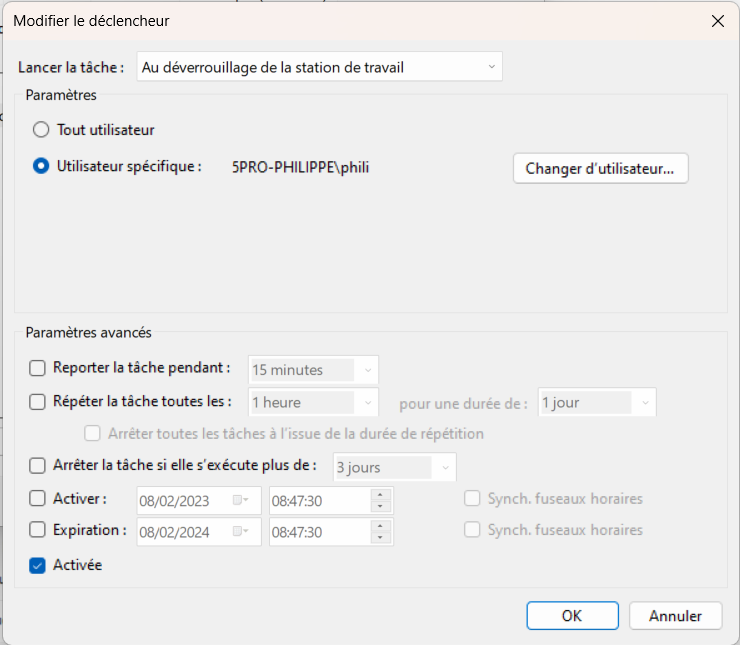
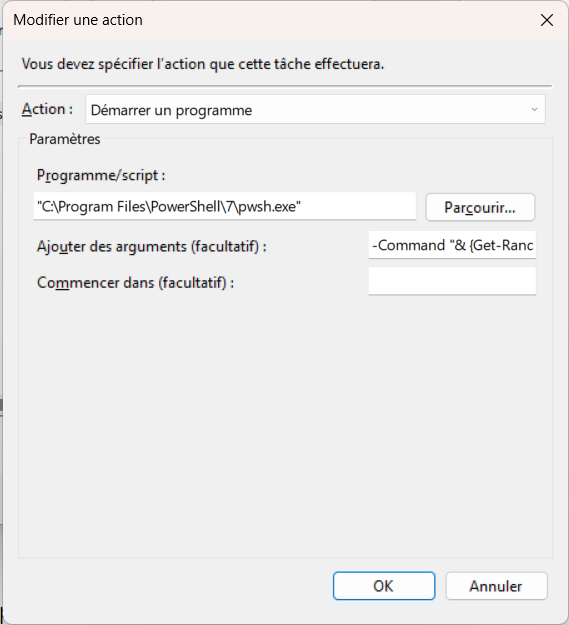
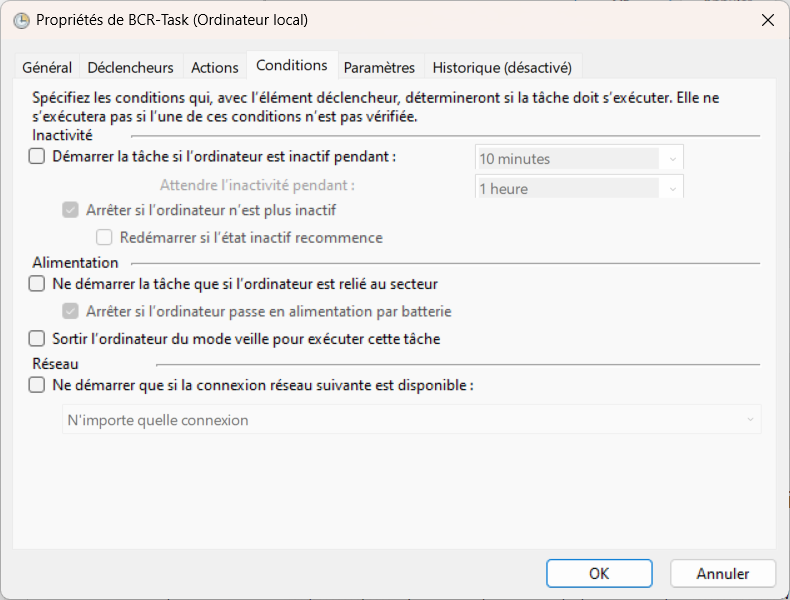
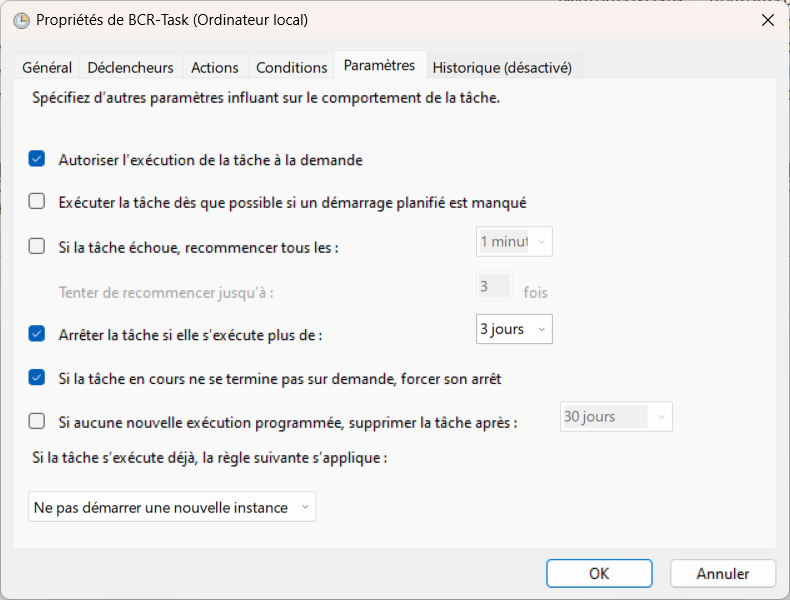
Leave a Reply